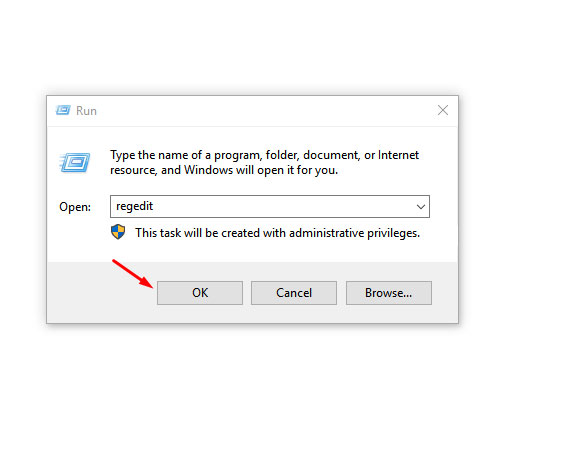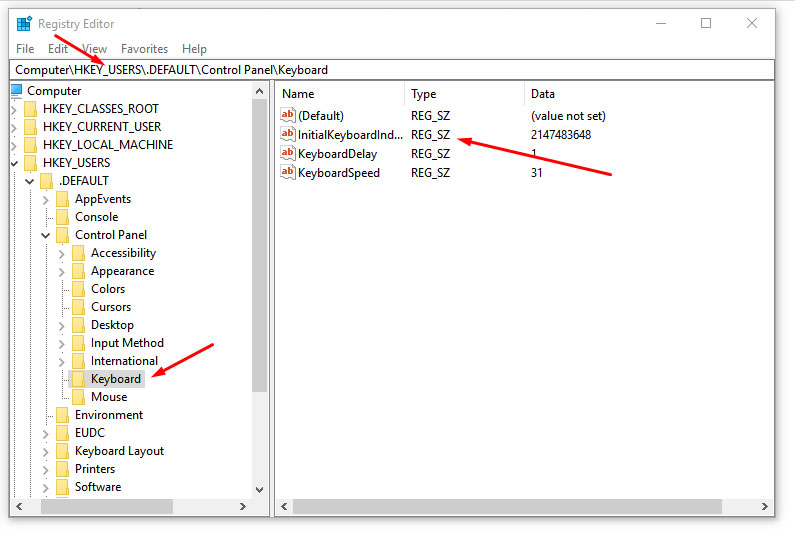Tự động bật Numlock khởi động cùng máy tính
Tự động bật Numlock khởi động cùng máy tính
Trên một số laptop cũng như máy tính bàn. Mặc định phím “Numlock” sẽ ở trạng thái “off” khi khởi động máy tính. Nghĩa là khi bạn muốn sử dụng thì bạn phải tự bật mới có thể sử dụng được. Có thể đây là do Microsoft cố tình nhằm tiết kiệm năng lượng. Thế nhưng lại gây ra một số phiền toái cho người dùng. Hôm nay, hãy cùng laptopcugiare tìm hiểu cách tự động bật numlock khởi động cùng máy tính nhanh và hiệu quả nhé.
Tác dụng của phím numlock
Trước tiên ta tìm hiểu sơ qua về tác dụng của phím numlock. Numlock là phím quản lý bàn phím số bên phải của máy. Khi nút này ở trạng thái bật thì ta mới có thể sử dụng được dãy phím bên này.
Với một số laptop có kích thước nhỏ thì phím numlock được tích hợp ngay trên các phím chữ. Nếu muốn sử dụng những phím này bạn phải kích hoạt bằng cách ấn tổ hợp phím “Fn+ NumLK” hoặc hình biểu tượng phím số trên bàn phím.
Hướng dẫn tự động bật numlock khởi động cùng máy tính
Đầu tiên bạn mở hộp thoại run (Windows +R) sau đó nhập câu lệnh “regedit” để mở cửa sổ “windows registry” ra.
Sau khi xuất hiện cửa sổ registry, dán đường dẫn này vào ô tìm kiếm trong cửa sổ hoặc truy theo đường dẫn này:
HKEY_USERS\.DEFAULT\Control Panel\Keyboard\
Lúc này bên phải sẽ xuất hiện những thông tin sau. Bạn click đúp vào “InitialKeyboardIndicator” nhé.
Ở cửa sổ “edit string” vừa xuất hiện, bạn nhập giá trị “2” vào ô value data và ấn ok để hoàn tất. Vậy là xong rồi, bạn không còn phải thừa một động tác bật phím numlock mỗi khi khởi động nữa rồi.
Ngoài ra bạn có thể nhập một số giá trị sau để thiết lập các chức năng tương ứng nhé:
- 0: Tự động tắt 3 phím NumLock, Caps Lock và Scoll lock khi khởi động.
- 1: Tự động bật phím Caps Lock khi khởi động.
- 2: Tự động bật phím Num Lock khi khởi động.
- 3: Tự động bật phím Num Lock và Caps Lock khi khởi động.
- 4: Tự động bật phím Scoll lock khi khởi động.
- 5: Tự động bật phím Caps Lock và Scoll lock khi khởi động.
- 6: Tự động bật NumLock,và Scoll lock khi khởi động.
- 7: Tự động bật cả 3 phím NumLock, Caps Lock và Scoll lock khi khởi động.
Với thủ thuật đơn giản như trên, hẳn các bạn cũng sẽ tự làm được cách tự động bật Numlock khởi động cùng máy tính đúng không nào.